Sådan bruges den nye "My People" -funktion i Windows 10
Windows 10 har set en hel del nye funktioner tilføjet på det i årenes løb siden udgivelsen. En af dem er "My People" -funktionen, som blev implementeret uden meget fanfare tilbage i Fall-opdateringen. Det er et meget nyttigt værktøj, der giver dig lettere adgang til op til tre af dine favoritkontakter. Det eneste problem er, at det blev implementeret med så lidt fanfare at de fleste Windows 10-brugere ikke engang ved, at det eksisterer! Lad os se på denne nye funktion og se, hvad der kan gøres med det.
Finde "mit folk"
At finde "Mit folk" er ret simpelt. Hvis du kører den mest ajourførte version af Windows 10, finder du et ikon på din proceslinje, der ligner det følgende billede.
![]()
Hvis du ikke kan se det, og du ved, at din Windows 10 er opdateret, har du muligvis deaktiveret Mit folk. For at genaktivere det, skal du klikke på knappen Start og derefter indstillingerne.

Klik på "Personalisering".

Vælg "Aktivitetslinje" kategori, rul ned til kategorien "Folk", og drej derefter "Vis kontakter på proceslinjen" på.

Brug af Mit Folk
Kom i gang med Mit Folk kan være forvirrende i starten, men det er nemt at vænne sig til! Du kan åbne My People ved at klikke på ikonet på proceslinjen. Når du først klikker på dette ikon, vil kontaktlisten være temmelig sparsom. Dette skyldes, at vi ikke har givet My People tilladelse til at indlæse vores kontakter endnu. For at gøre det skal du først gå til kategorien "Apps", hvis du ikke allerede er på den.

Du finder tre muligheder, du kan importere kontakter fra: Folk, Skype og Mail. Du vil bemærke, at muligheder for store sociale medier, som Facebook og Twitter, mangler. Dette skyldes, at My People fungerer uden for Microsoft-kontakter, så det kan kun importere kontakter og bruge tjenester, som Microsoft kontrollerer. (Og ja, Skype er en del af Microsoft!)
Vælg hvilken tjeneste du vil importere nogen fra. Windows vil grave gennem dine kontakter for folk at tilføje. Når dette er gjort, kan du knytte dine favoritkontakter til proceslinjen for nem adgang. Du kan gøre dette ved at gå til fanen "Personer" og klikke på de kontakter, som Windows har valgt ud for dig. Hvis Windows savnede en person, du gerne vil tilføje, skal du klikke på "Find og pin kontaktpersoner" for en mere dybtgående liste.

Når du klikker på et navn, vil du bemærke, at personen nu vil blive vist på proceslinjen. Du kan indtaste op til tre kontakter på linjen på denne måde. Hvis du forsøger at stiftere mere, vises de i vinduet My People i stedet.

Brug af en kontakt
Nu hvor du har kontakter, der er fastgjort til din proceslinje, kan du til enhver tid bruge My People til at chatte med dem. For at gøre dette skal du blot klikke på ikonet for den person, du gerne vil snakke med. Dette vil medføre et lille vindue, hvor du kan tale med den kontaktperson. Dine kommunikationsmetoder afhænger af, hvilke oplysninger Windows kender til den kontakt.
For eksempel, hvis den kender deres email, kan du sende dem en e-mail og se tidligere e-mails med dem. Hvis Windows ved, at du begge er forbundet med hinanden på Skype, kan du også chatte med hinanden via Skype her. Mit folk vil huske, hvis du brugte e-mail eller Skype sidst, så når du åbner dialogen igen, kan du komme direkte ind i samtalen.

Unpinning a Contact
Hvis du vil fjerne nogen fra din proceslinje (måske er de bare lidt for chatty!), Dette kan gøres ved blot at højreklikke på deres proceslinjeikon og klikke på "Unpin fra proceslinjen."

Pinning People
Windows 10's My People var en af de mindre berømte funktioner implementeret i Fall-opdateringen, men det har stadig sine anvendelser! Nu ved du, hvordan du importerer kontakter, tilføjer dem på proceslinjen og taler til dem via e-mail eller Skype.
Tror du, at My People har hvad der kræves for at være et centralt socialt knudepunkt i folks liv? Eller har det stadig brug for arbejde? Lad os vide nedenfor!



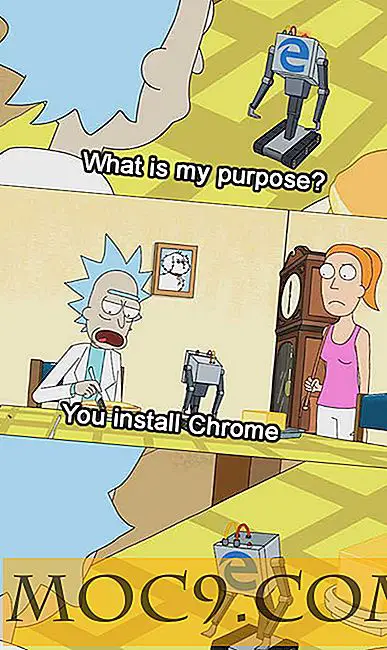

![Den bedste måde at sende tekstbeskeder fra Google Chrome på [Android]](http://moc9.com/img/mightytext-chrome-extension.png)

